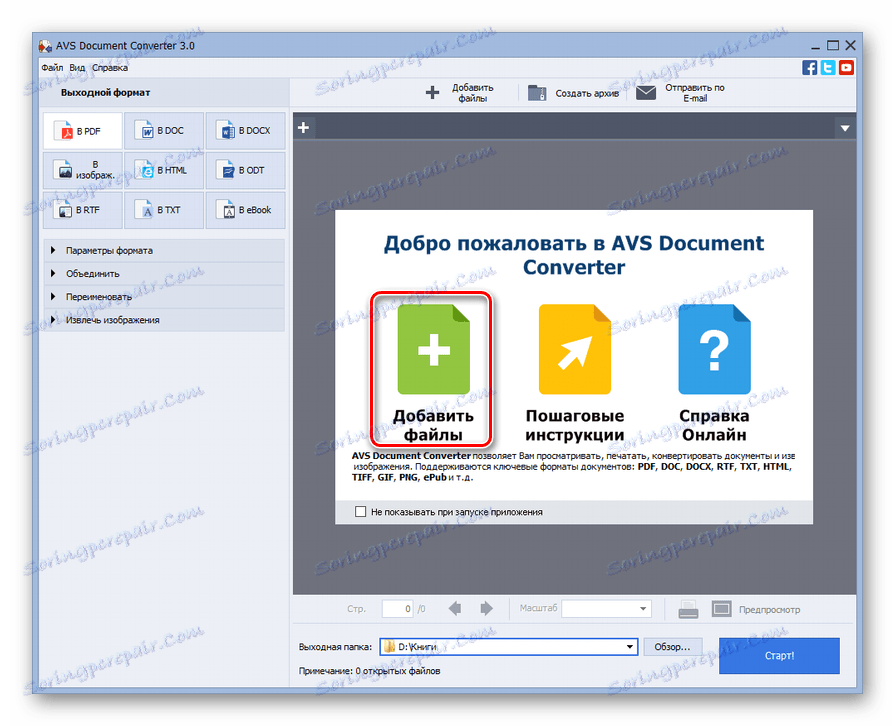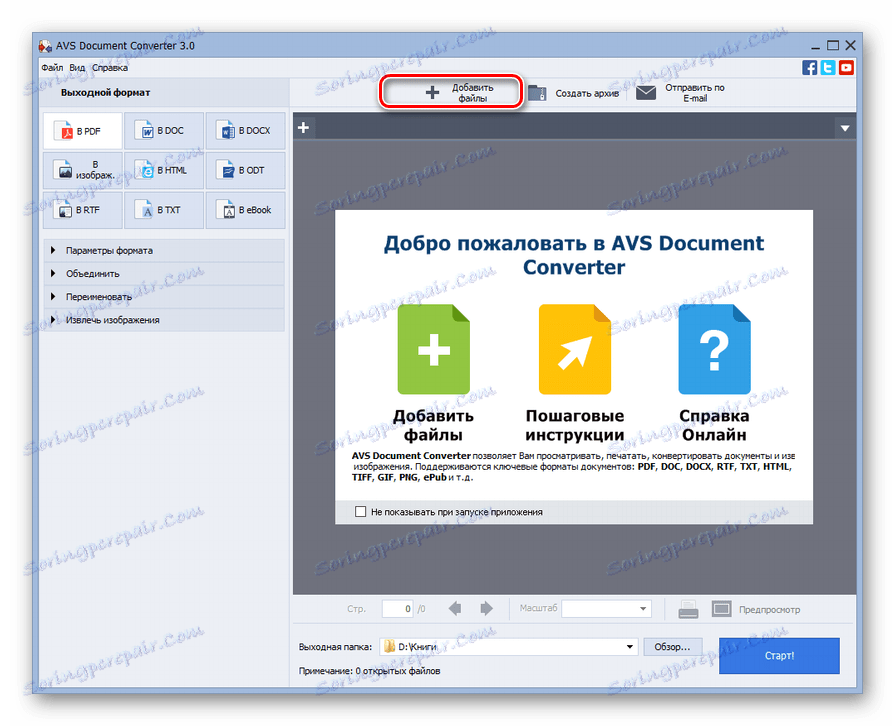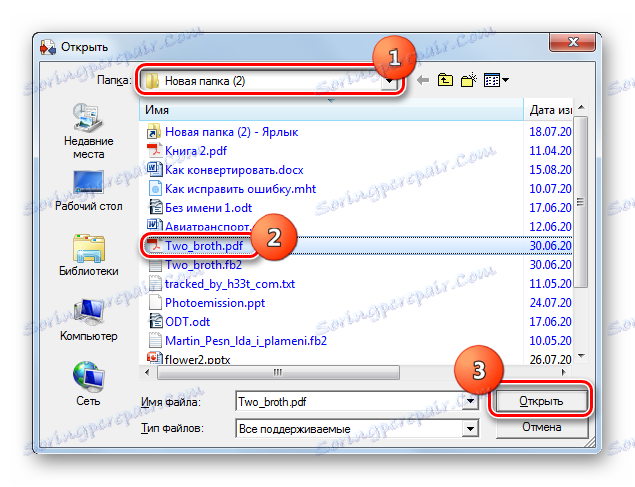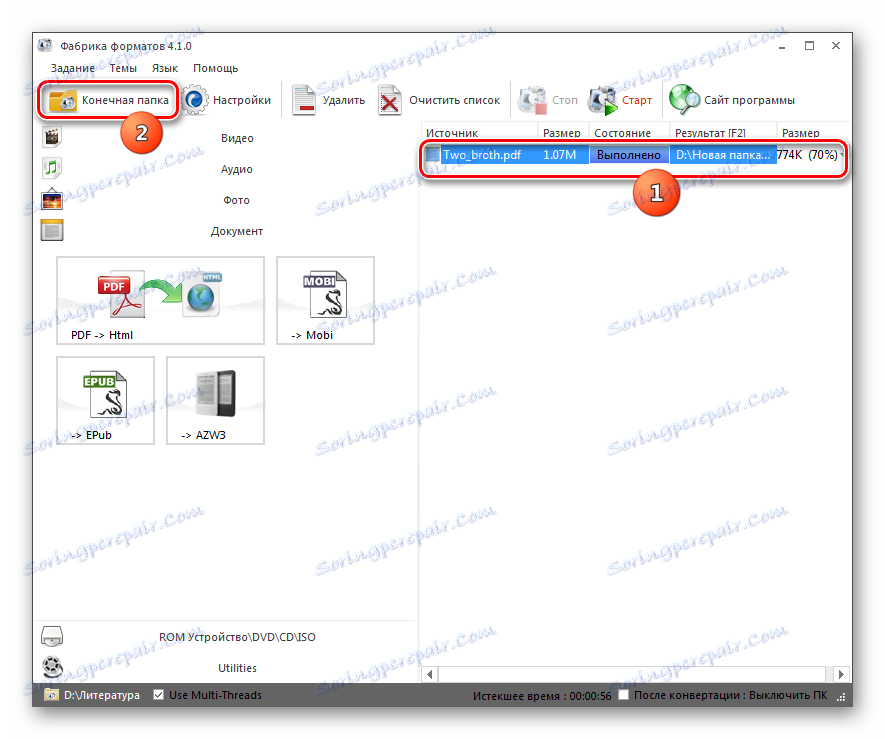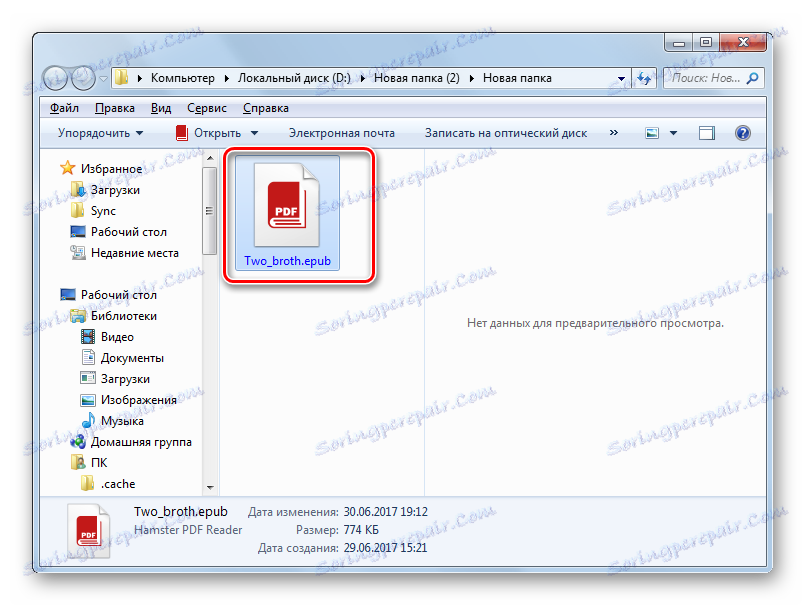Převést PDF na ePub
Bohužel ne všechny čtečky a další mobilní zařízení podporují čtení PDF, na rozdíl od knih s rozšířením aplikace ePub, které jsou speciálně navrženy tak, aby byly otevřeny na podobných zařízeních. Uživatelé, kteří se chtějí seznámit s obsahem dokumentu PDF na takových zařízeních, proto mají smysl přemýšlet o jejich převedení na ePub.
Čtěte také: Jak převést FB2 na ePub
Obsah
Metody konverze
Bohužel žádný program pro čtení nedokáže přímo převést PDF na ePub. Proto k dosažení tohoto cíle musí PC používat online služeb pro přeformátování nebo konvertorové programy nainstalované v počítači. Poslední skupina nástrojů, o kterých budeme hovořit v tomto článku podrobněji.
Metoda 1: Kaliber
Nejprve se zaměříme na program Kaliber , který kombinuje funkce konvertoru, aplikace pro čtení a elektronickou knihovnu.
- Spusťte program. Než začnete přeformátovat dokument PDF, musíte jej přidat do fondu knihovny kaliberu. Klikněte na možnost Přidat knihy .
- Zobrazí se nástroj pro výběr knih. Najděte oblast umístění souboru PDF a po jeho určení klikněte na tlačítko Otevřít .
- Nyní se vybraný objekt zobrazí v seznamu knih v rozhraní Calibrate. To znamená, že byla přidána do klenby věnované knihovně. Chcete-li přejít na transformaci, uveďte její název a klikněte na tlačítko Převést knihy .
- Okno nastavení v sekci Metadata je aktivováno. Nejprve vyberte položku "EPUB" v prvku "Výstupní formát" . Toto je jediná povinná akce, která musí být provedena zde. Všechny ostatní manipulace se provádějí výlučně na žádost uživatele. Ve stejném okně můžete přidat nebo změnit řadu metadat v příslušných polích, jmenovitě název knihy, vydavatele, jméno autora, značky, poznámky a další. Zde můžete změnit kryt na jiný obrázek kliknutím na ikonu ve složce napravo od prvku "Změnit obrázek obálky" . Poté v otevřeném okně vyberte předem připravený obrázek krytu, který je uložen na pevném disku.
- V sekci "Návrh" můžete nakonfigurovat několik grafických možností kliknutím na záložky v horní části okna. Nejprve můžete upravit písmo a text výběrem požadované velikosti, odsazení a kódování. Můžete také přidat styly CSS.
- Nyní přejděte na kartu "Heuristické zpracování". Chcete-li aktivovat funkci, která udává název oddílu, zaškrtněte políčko Povolit heuristické zpracování . Předtím však musíte vzít v úvahu, že i když tento nástroj opravuje šablony, které obsahují chyby, současně tato technologie ještě není dokonalá a její aplikace může v některých případech dokonce ještě zhoršit výsledný soubor po konverzi. Uživatel sám však může určit, které parametry budou ovlivněny heuristickým zpracováním. Položky, které odrážejí nastavení, na které nechcete použít výše uvedenou technologii, musíte odebrat kontrolní značky. Pokud nechcete, aby program řídil zabalení řádků, zrušte zaškrtnutí políčka vedle položky "Odstranit řádkové přestávky" atd.
- Na kartě "Nastavení stránky" můžete přiřadit výstupní a vstupní profil pro přesnější zobrazení odchozího ePub na konkrétních zařízeních. Okamžitě označené a odsazené pole.
- Na kartě Definice struktury můžete zadat výrazy XPath tak, aby e-kniha správně zobrazovala umístění kapitol a struktury obecně. Toto nastavení však vyžaduje určité znalosti. Pokud je nemáte, nastavení v této kartě by nemělo být změněno.
- Podobná možnost opravit zobrazení struktury obsahu pomocí XPath výrazů je znázorněna na kartě, která se nazývá "Obsah" .
- Na kartě Vyhledat a nahradit můžete vyhledávat zadáním slov a regulárních výrazů a jejich nahrazením jinými možnostmi. Tato funkce se používá pouze pro hluboké úpravy textu. Ve většině případů není třeba tento nástroj používat.
- Kliknutím na kartu "Vstup PDF" můžete nastavit pouze dvě hodnoty: faktor nasazení linky a určit, zda chcete přenášet snímky při konverzi. Ve výchozím nastavení jsou snímky přenášeny, ale pokud nechcete, aby byly v konečném souboru přítomny, musíte u položky "Žádné obrázky" uvést značku.
- V záložce "Výstup EPUB" nastavením zaškrtnutí vedle odpovídajících položek můžete nastavit ještě několik parametrů než v předchozí části. Mezi ně patří:
- Nerozdělujte podle přerušení stránky;
- Bez výchozího krytu;
- Žádný obal SVG;
- Plochá struktura souboru EPUB;
- Udržujte poměr stran krytu;
- Vložte vestavěný obsah, atd.
V samostatném prvku můžete v případě potřeby přiřadit název přidaného obsahu. V oblasti "Rozdělit soubory více než", můžete přiřadit, když velikost dosáhne konečný objekt bude rozdělen do částí. Ve výchozím nastavení je tato hodnota 200 KB, ale může se zvýšit nebo snížit. Zvláště důležitá je možnost rozdělení pro následné čtení převedeného materiálu na mobilních zařízeních s nízkým výkonem.
- Na kartě Debug můžete exportovat soubor ladění po procesu přeměny. Pomůže vám identifikovat a odstranit chyby konverze, pokud existují. Chcete-li přiřadit místo, kde bude umístěn ladicí soubor, klikněte na ikonu v adresáři a v okně, které se otevře, vyberte požadovaný adresář.
- Po zadání všech požadovaných dat můžete zahájit konverzi. Klepněte na tlačítko OK .
- Zpracování je spuštěno.
- Po dokončení, když je název knihy vybrán v seznamu knihoven ve skupině "Formáty" , kromě nápisu "PDF " se také zobrazí nápis "EPUB" . Pro čtení knihy v tomto formátu přímo přes vestavěnou čtečku Calibri klikněte na tuto položku.
- Čtečka je spuštěna, ve které můžete číst přímo v počítači.
- Pokud potřebujete přesunout knihu na jiné zařízení nebo s ním provádět další manipulace, měli byste otevřít adresář pro jeho umístění. Za tímto účelem po zvýraznění názvu knihy musíte kliknout na tlačítko "Klepnutím otevřete" vedle možnosti "Cesta" .
- Průzkumník se spustí přesně v místě, kde je umístěn převedený soubor ePub. Bude to jeden z katalogů interní knihovny Calibri. Nyní lze s tímto objektem provádět jakoukoli danou manipulaci.
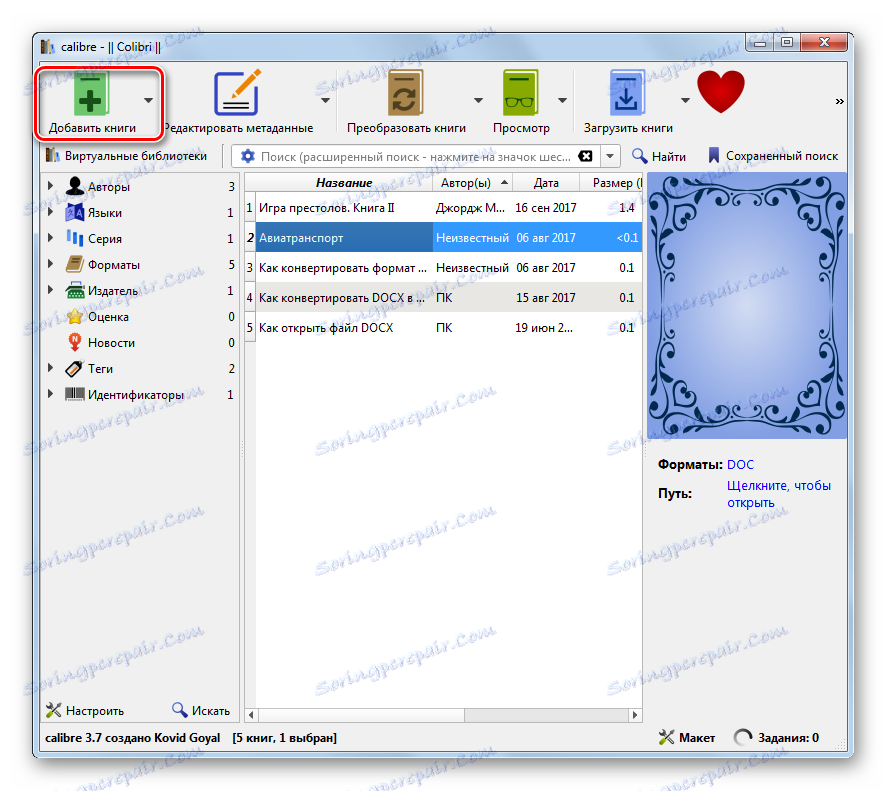
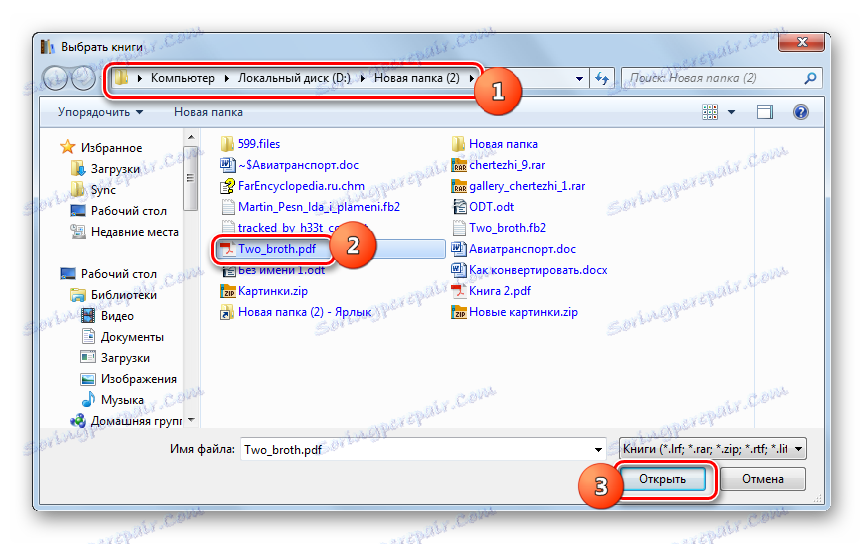
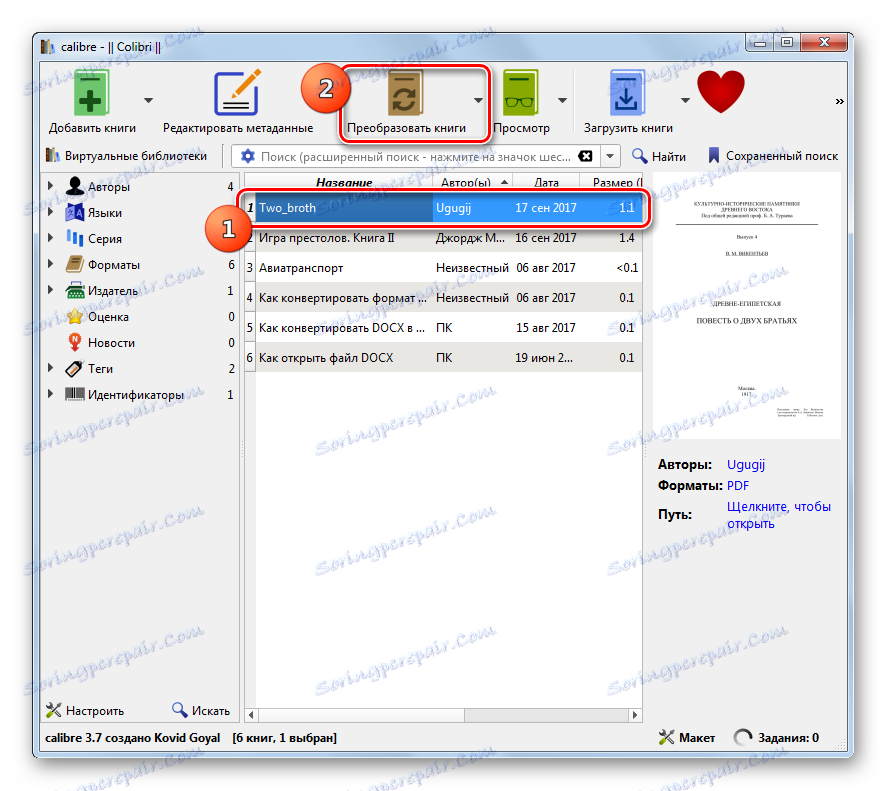
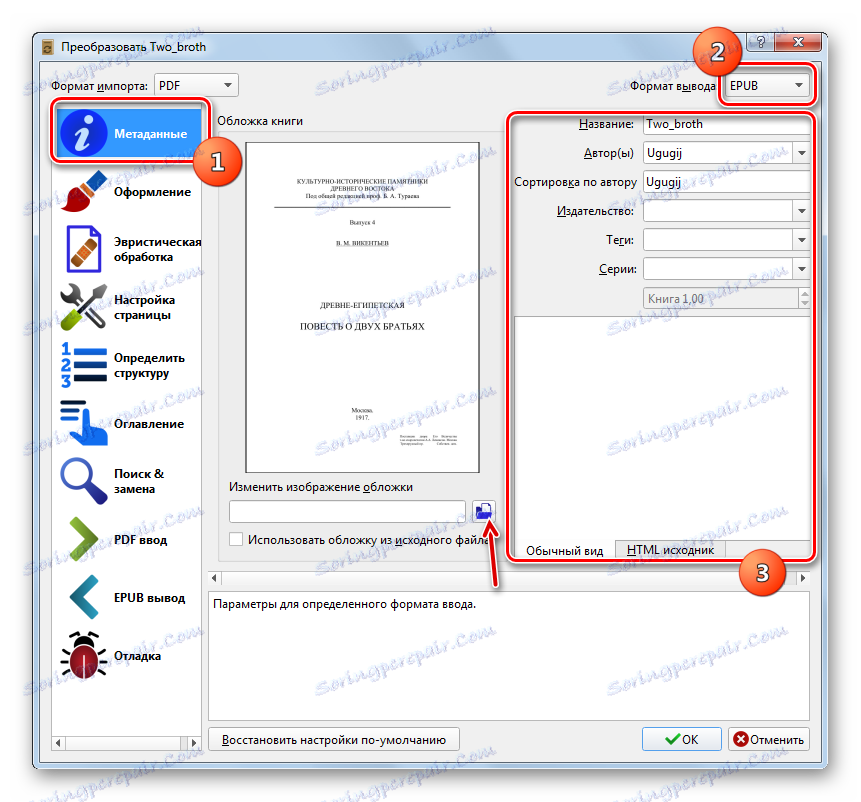
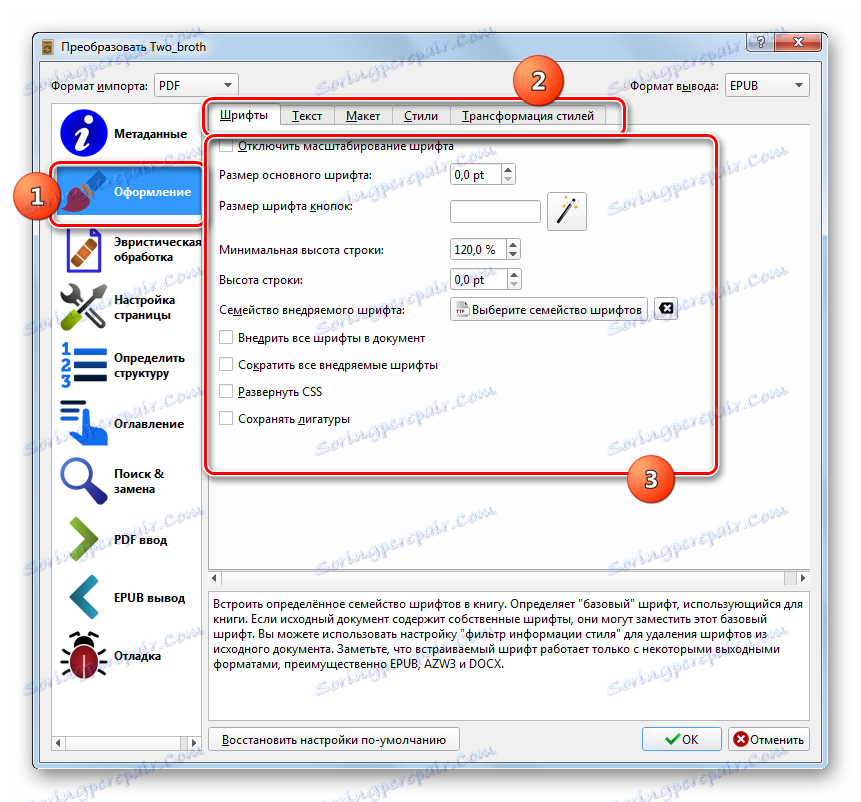
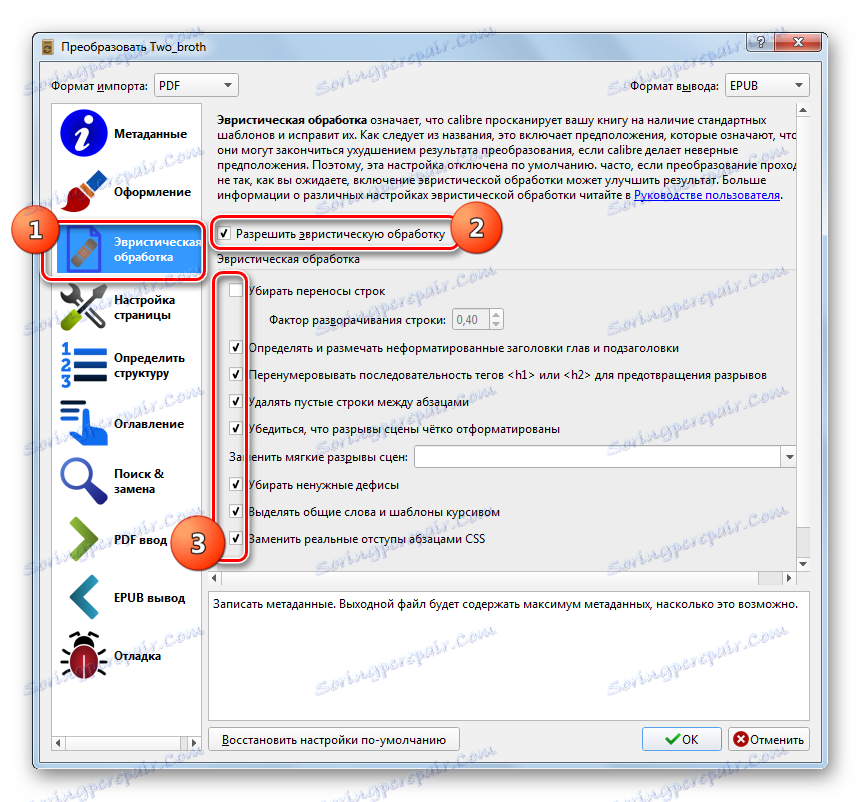
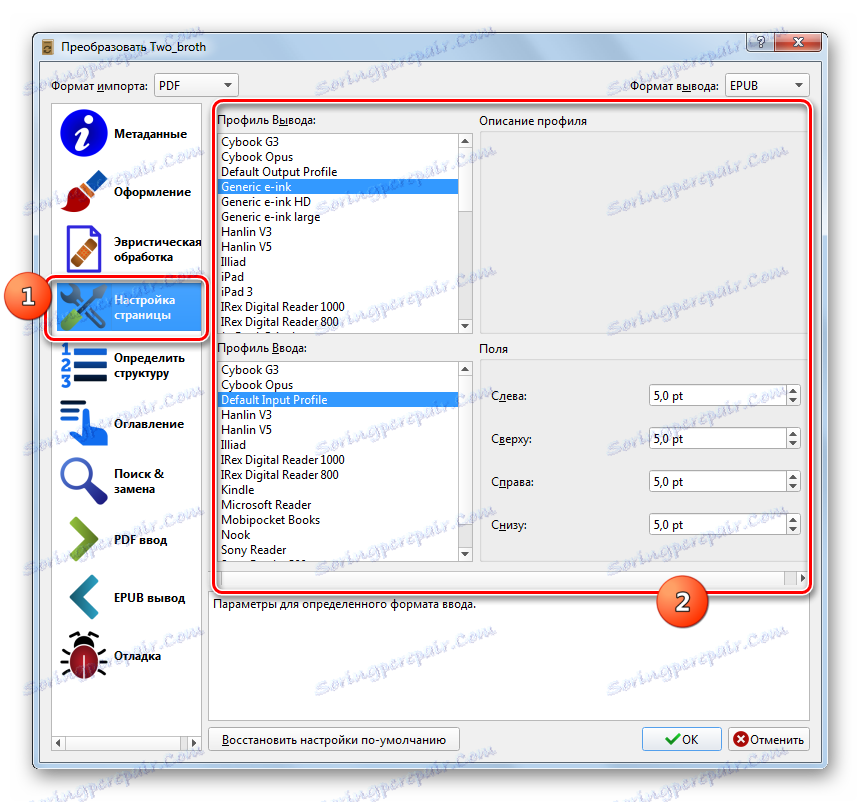
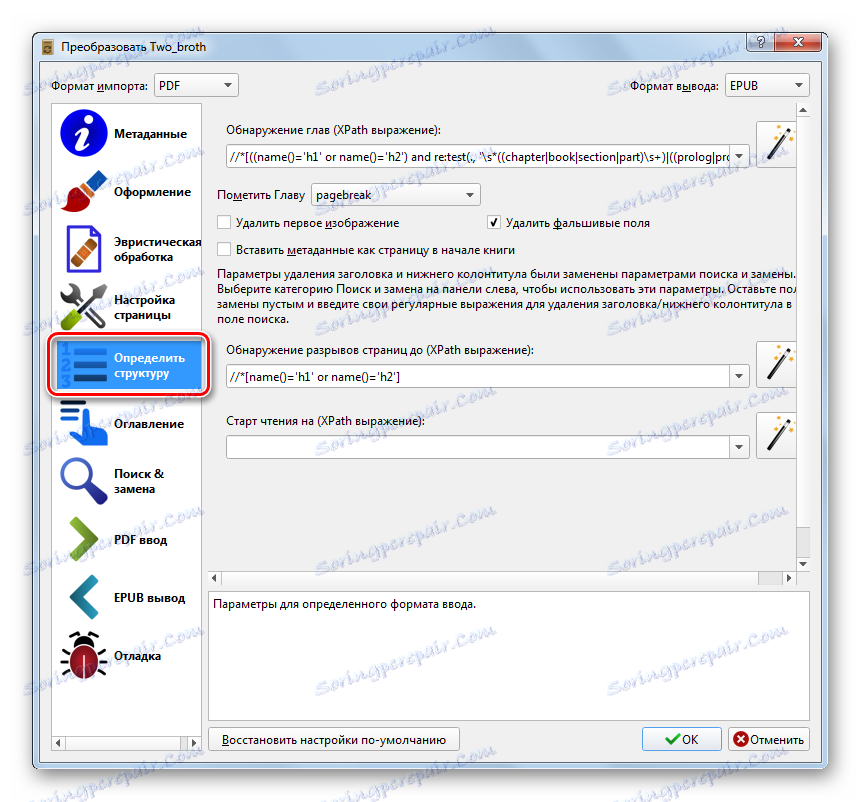
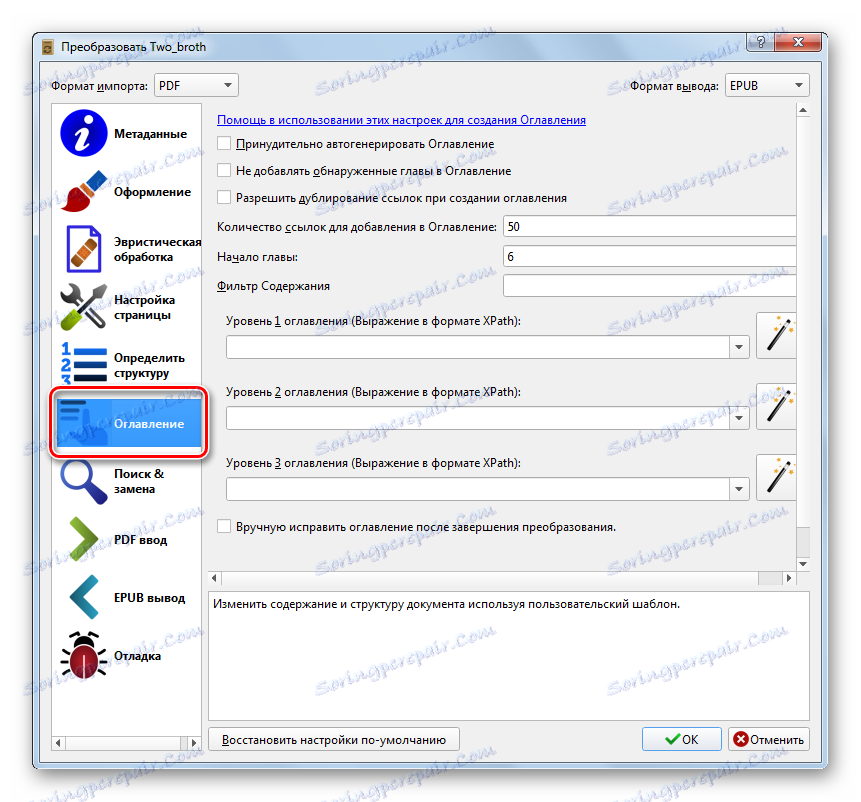
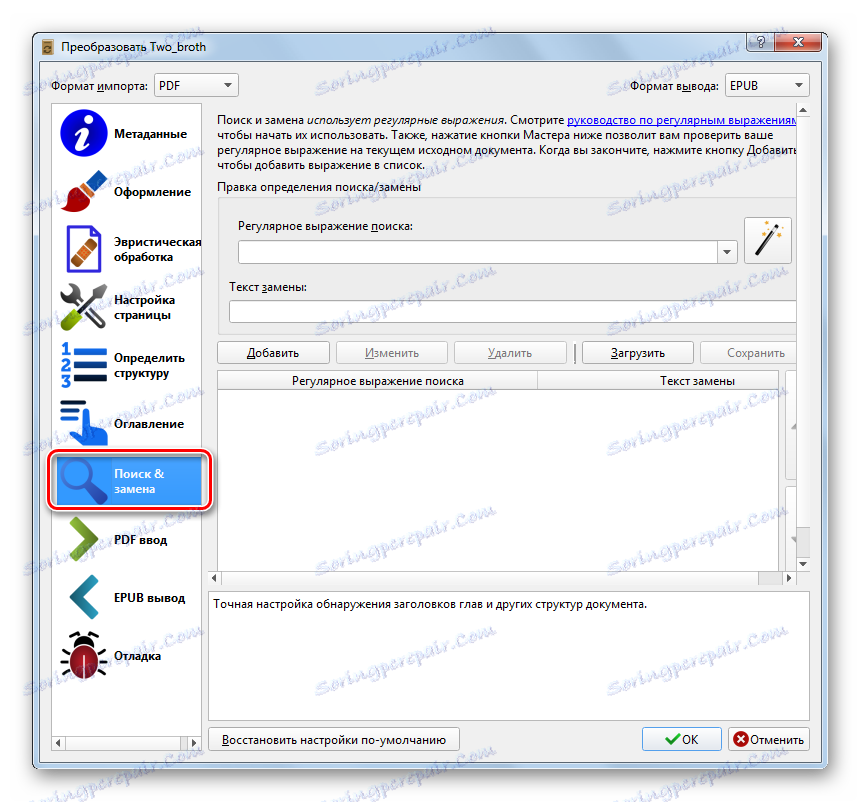
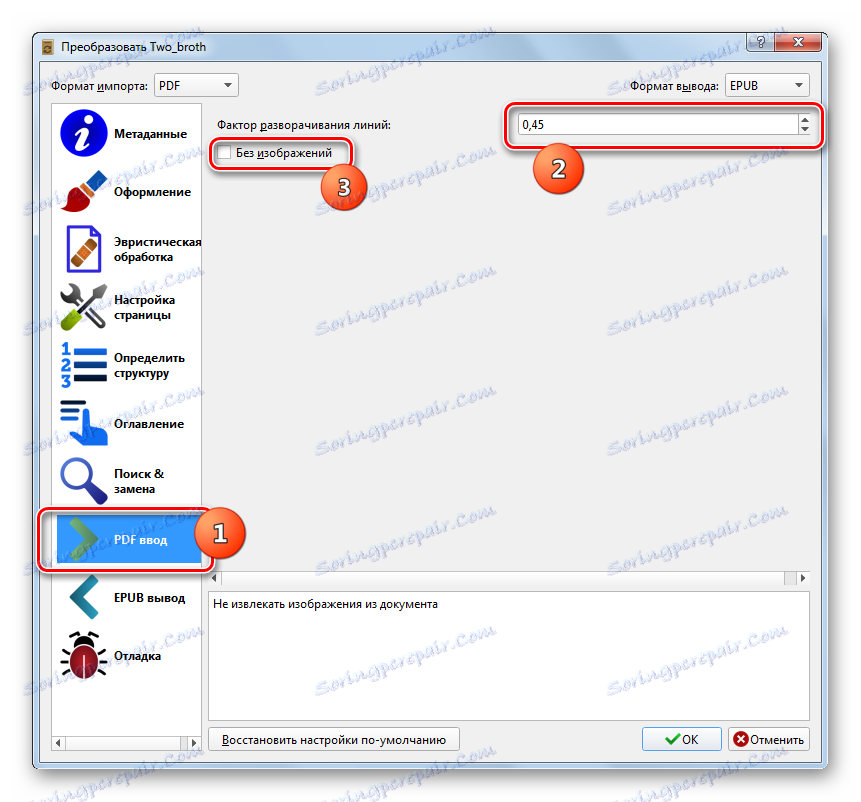
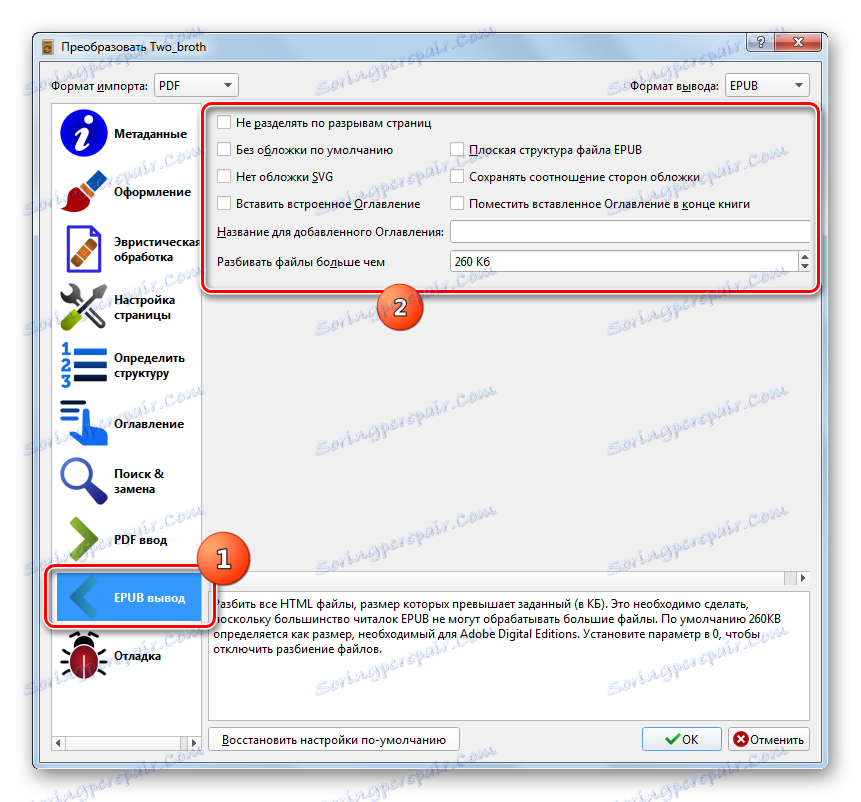
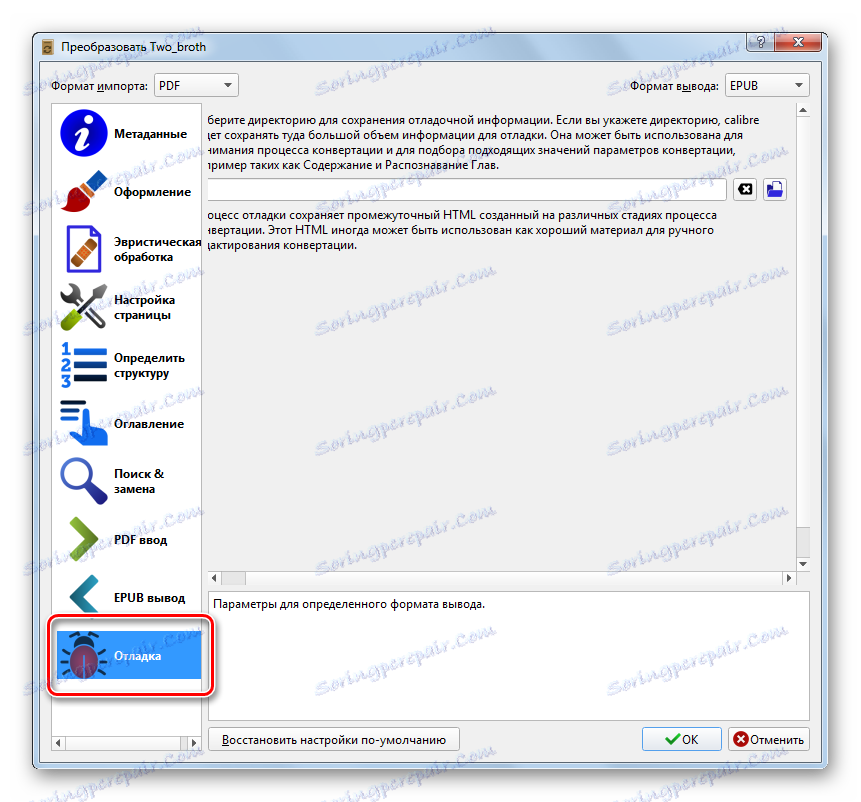
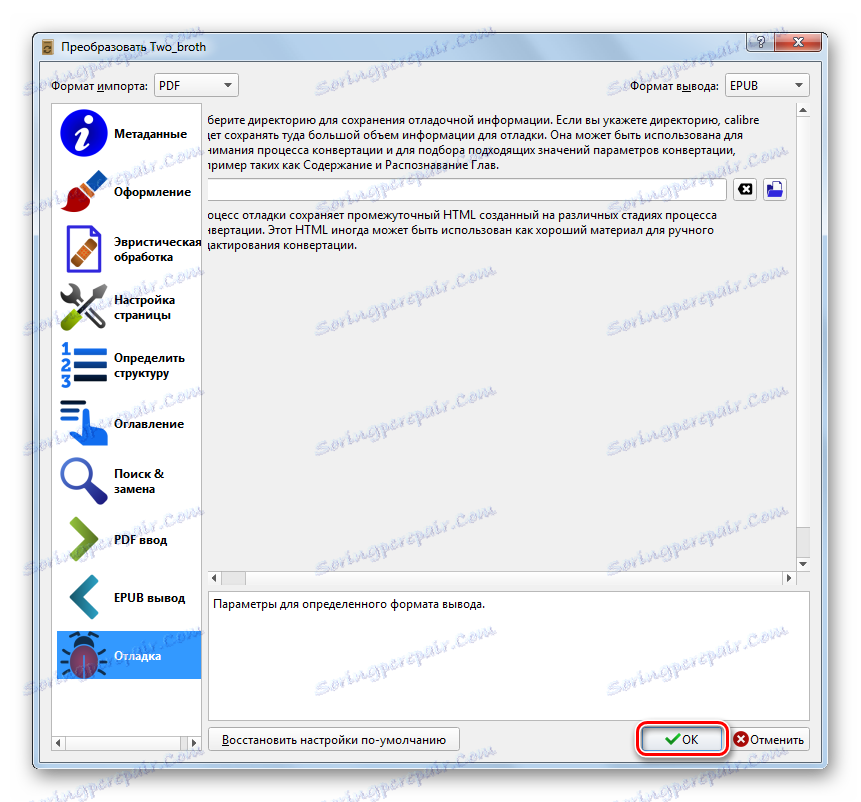
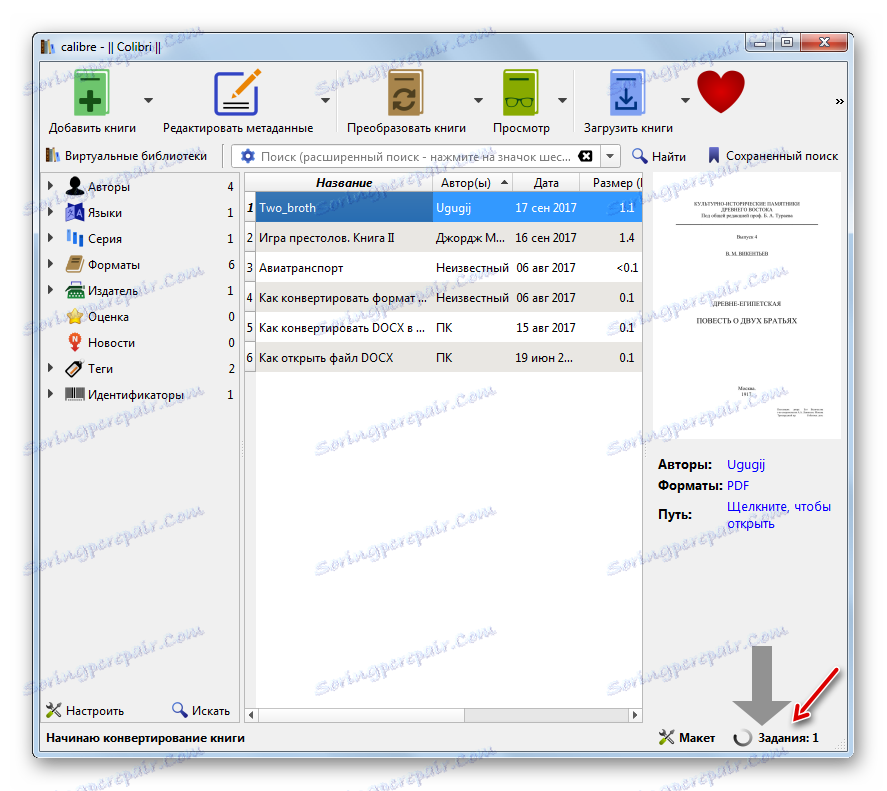
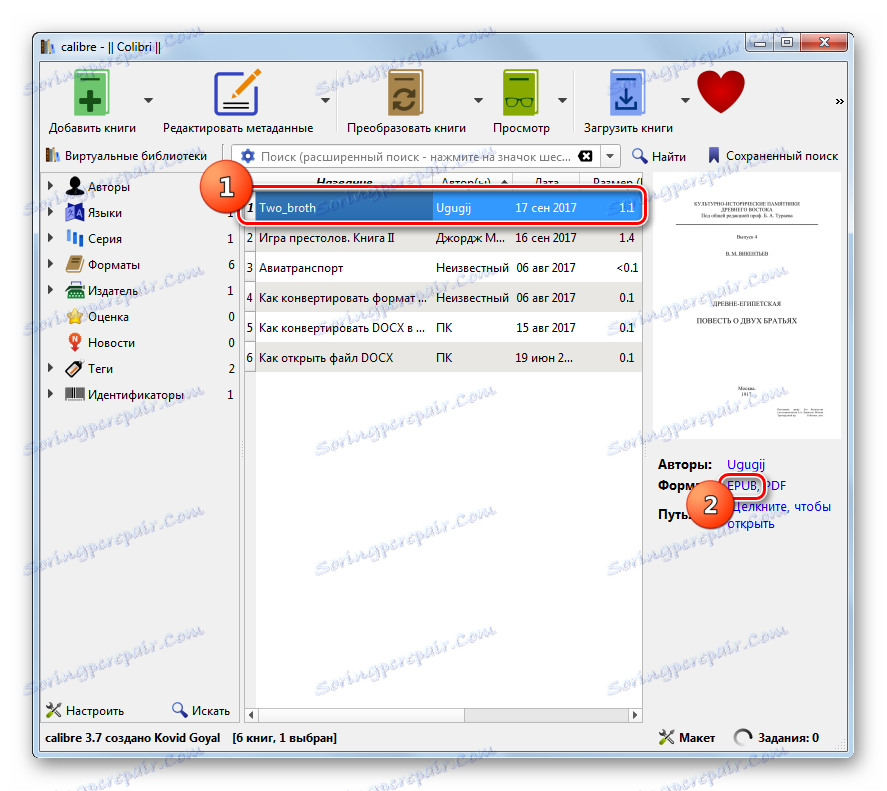
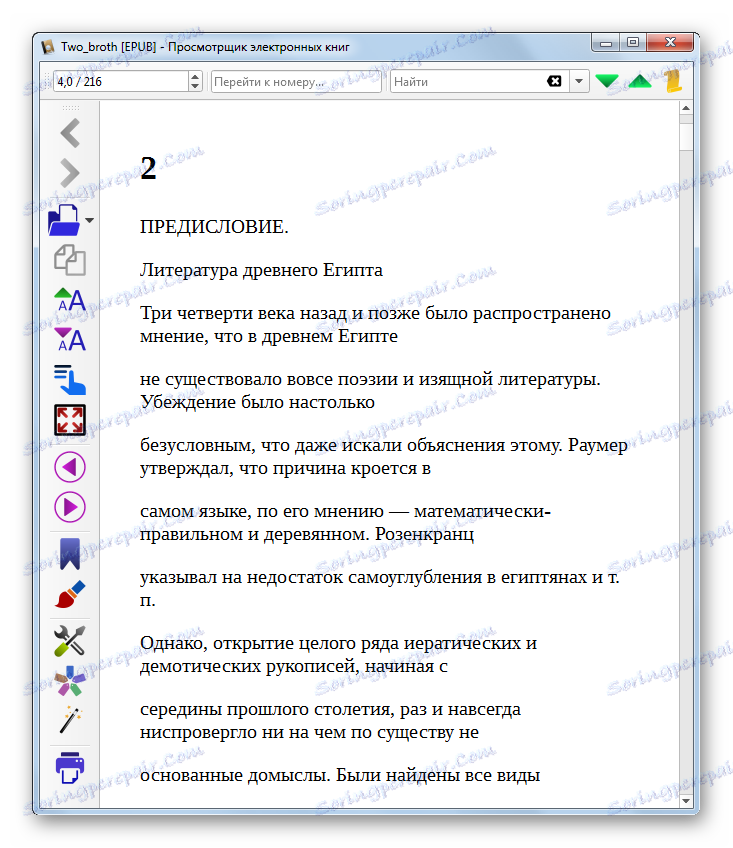

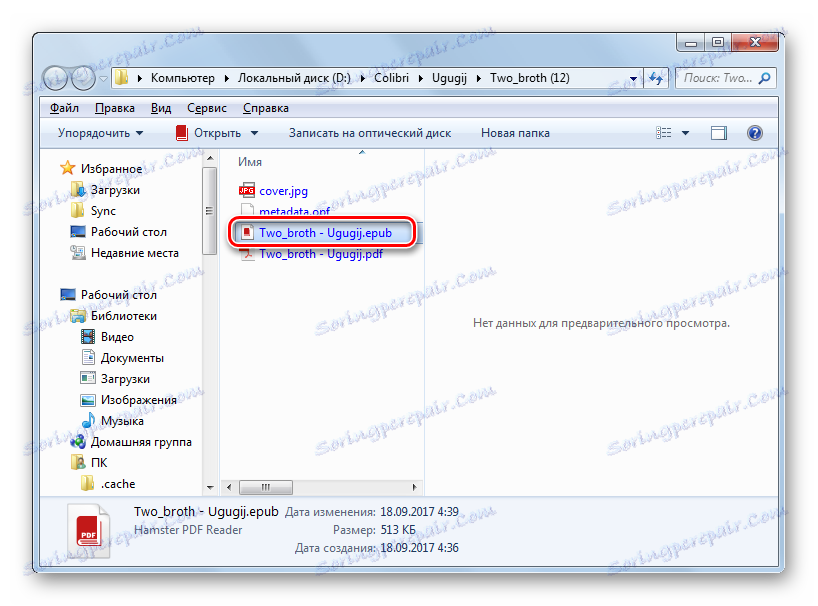
Tato metoda přeformátování nabízí velmi podrobné nastavení parametrů formátu ePub. Bohužel, kalibr nemá schopnost určit adresář, kam převede převedený soubor, protože všechny zpracované knihy jsou odeslány do programové knihovny.
Metoda 2: Převodník AVS
Dalším programem, který umožňuje provádět operaci přeformátování dokumentů PDF v ePubu, je AVS Converter.
- Otevřete AVS konvertor. Klikněte na "Přidat soubor" .
![Přechod na přidání souboru do AVS Document Converter]()
Použijte také tlačítko se stejným názvem na panelu, pokud je tato volba pro vás přijatelnější.
![Přejděte k přidání souboru pomocí tlačítka na panelu nástrojů v programu AVS Document Converter]()
Můžete také použít položky nabídky "Soubor" a "Přidat soubory" nebo použít klávesy Ctrl + O.
- Standardní nástroj pro přidávání dokumentů je aktivován. Najděte oblast umístění PDF a vyberte prvek. Klikněte na tlačítko Otevřít .
![Okno pro přidání souboru do programu AVS Document Converter]()
Existuje další způsob, jak přidat dokument do seznamu objektů připravených pro konverzi. Poskytuje přetažení z "Průzkumníka" knihy PDF do okna AVS Converter.
- Po provedení jedné z výše uvedených akcí se obsah PDF zobrazí v oblasti náhledu. Musíte vybrat konečný formát. V části "Výstupní formát" klikněte na obdélník "In eBook" . Zobrazí se další pole se specifickými formáty. V seznamu je třeba zvolit možnost "ePub" .
- Kromě toho můžete zadat adresu adresáře, na kterém přeformátovaná data přejdou. Ve výchozím nastavení je to složka, kde byla provedena poslední konverze, nebo adresář "Dokumenty" aktuálního účtu systému Windows. Přesnou cestu můžete vidět v položce "Výstupní složka" . Pokud se vám to nelíbí, má smysl to změnit. Musíte kliknout na tlačítko "Procházet ..." .
- Zobrazí se "Procházet složky" . Vyberte požadovanou složku pro uložení přeformátované složky ePub a klikněte na tlačítko "OK" .
- Zadaná adresa se objeví v prvku rozhraní "Výstupní složka" .
- V levém okně převaděče můžete v poli pro výběr formátu přiřadit počet sekundárních nastavení konverzí. Klikněte na tlačítko "Možnosti formátování" najednou. Otevře se skupina nastavení, která se skládá ze dvou položek:
- Uložte kryt;
- Vložené písma.
Obě tyto možnosti jsou zahrnuty. Chcete-li zakázat podporu vložených písem a odstranit kryt, měli byste značky odstranit z příslušných řádkových položek.
- Dále otevřete blok "Sloučit" . Pokud zde současně otevřete několik dokumentů, můžete je spojit do jednoho objektu ePub. Chcete-li to provést, vyberte položku "Sloučit otevřené dokumenty" .
- Pak klikněte na název bloku Přejmenovat . V seznamu "Profil" je třeba zvolit možnost přejmenování. Zpočátku je zde nastavena hodnota "Původní název" . Pokud použijete tento parametr, zůstane název souboru ePub přesně stejný jako název dokumentu PDF, kromě rozšíření. Je-li to nutné, je třeba označit jednu ze dvou pozic v seznamu: "Text + Counter" nebo "Counter + Text" .
V prvním případě zadejte požadovaný název do níže uvedeného textového prvku. Název dokumentu bude ve skutečnosti obsahovat toto jméno a sériové číslo. Ve druhém případě bude toto číslo před názvem. Toto číslo je užitečné zejména v případě, že se skupina konvertujících souborů na jejich jména liší. Konečný výsledek přejmenování se objeví poblíž štítku "Výstupní jméno" .
- Existuje další blok parametrů - "Extrahovat obrázky". Používá se k extrahování obrázků ze zdrojového PDF do samostatného adresáře. Chcete-li tuto možnost použít, klikněte na název bloku. Ve výchozím nastavení je cílový adresář, kam se budou odesílat snímky, "Moje dokumenty" ve vašem profilu. Chcete-li jej změnit, klikněte na pole a v seznamu vyberte "Procházet ..." .
- Zobrazí se nástroj Procházet složky . Označte oblast, ve které chcete obrázky uložit, a klikněte na tlačítko "OK" .
- Název adresáře se zobrazí v poli "Cílová složka" . Chcete-li do něj stahovat obrázky, stačí kliknout na "Extrahovat obrázky" .
- Po nastavení všech nastavení můžete pokračovat v procesu přeformátování. Chcete-li jej aktivovat, klikněte na tlačítko "Start!" .
- Postup transformace byl zahájen. Dynamika jeho průchodu může být posouzena z údajů, které se zobrazují v oblasti náhledu jako procento.
- Na konci tohoto procesu se objeví okno, které indikuje úspěšné dokončení přeformátování. Můžete najít adresář, kde byl nalezen ePub. Stiskněte tlačítko "Otevřít". složky " .
- Otevře se "Průzkumník" ve složce, kterou potřebujeme, kde je obsažen převedený ePub. Nyní je lze přesunout z mobilního zařízení, číst přímo z počítače nebo provádět jiné manipulace.
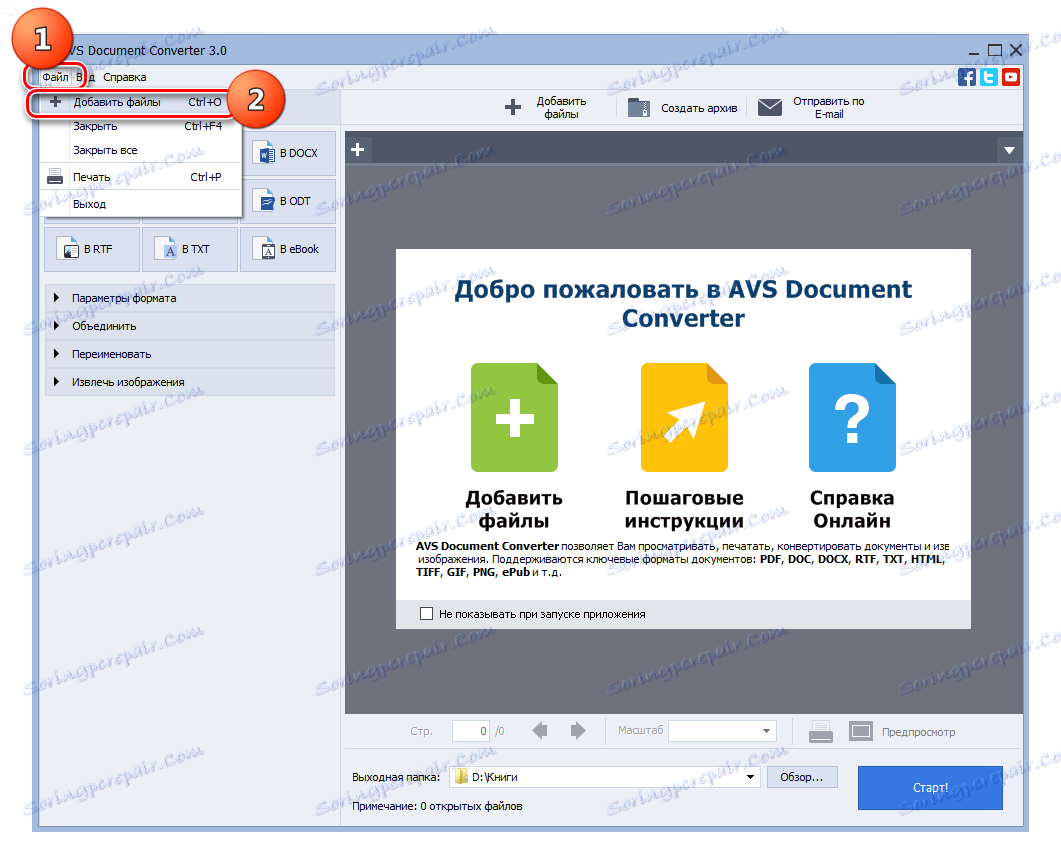
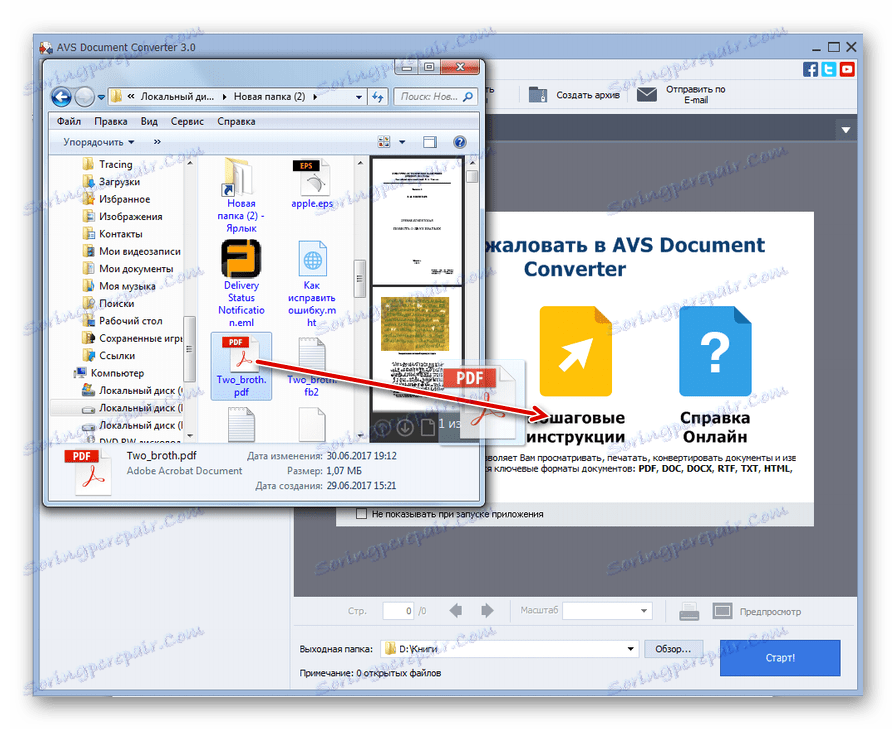
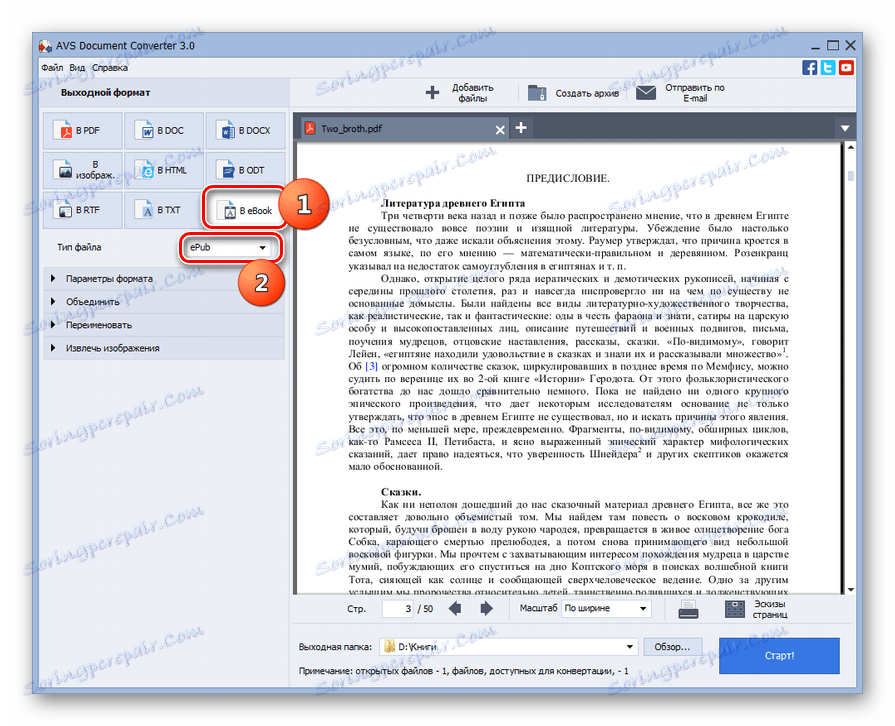
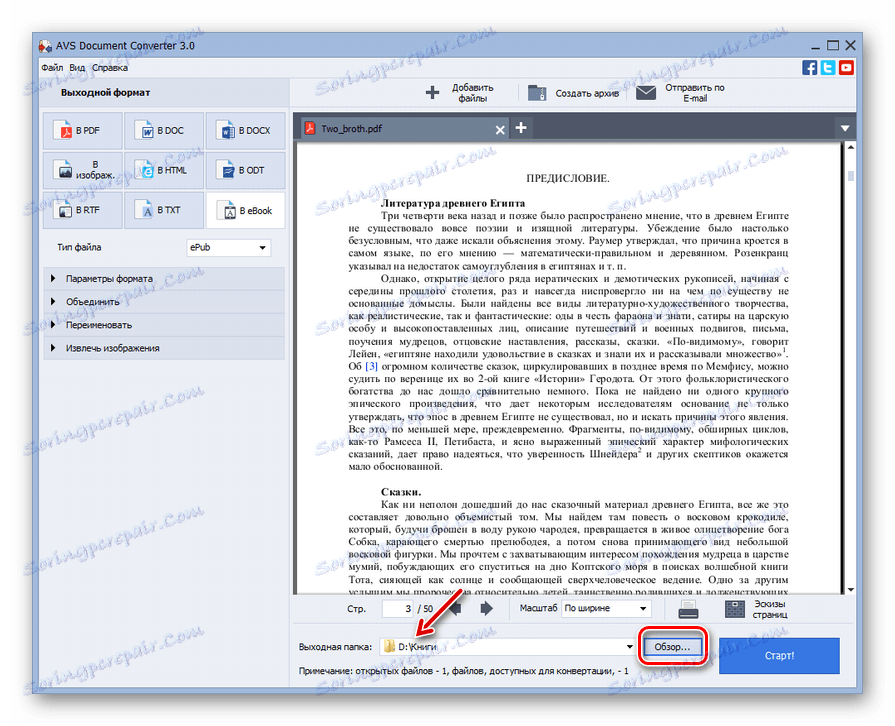
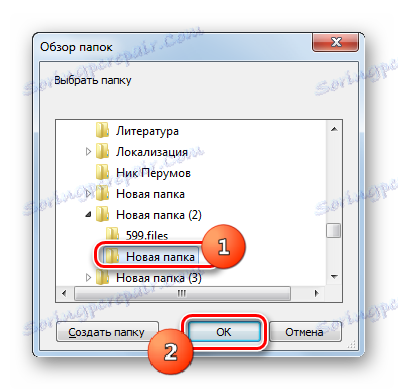
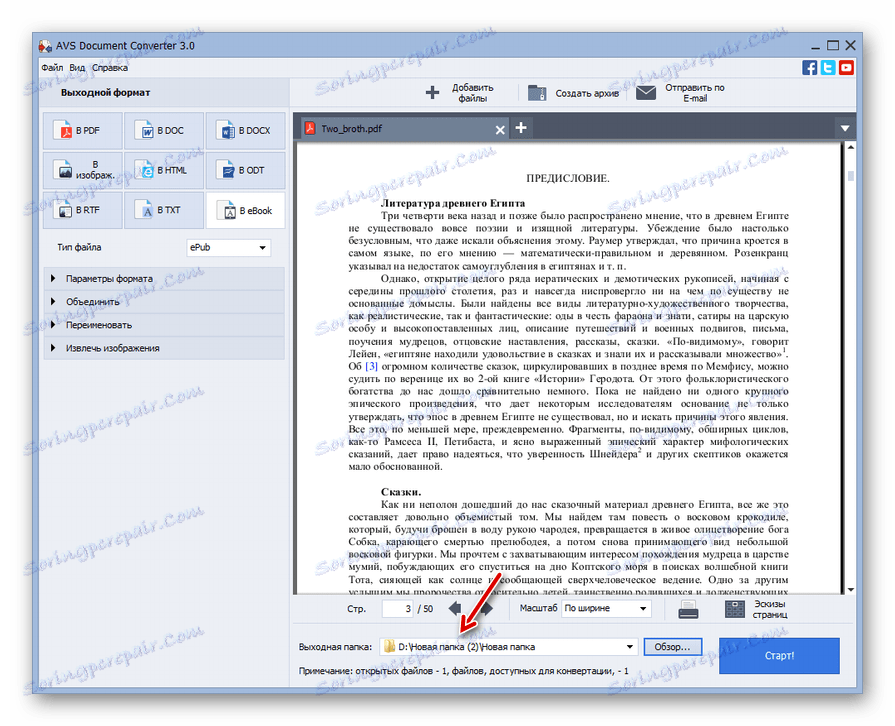
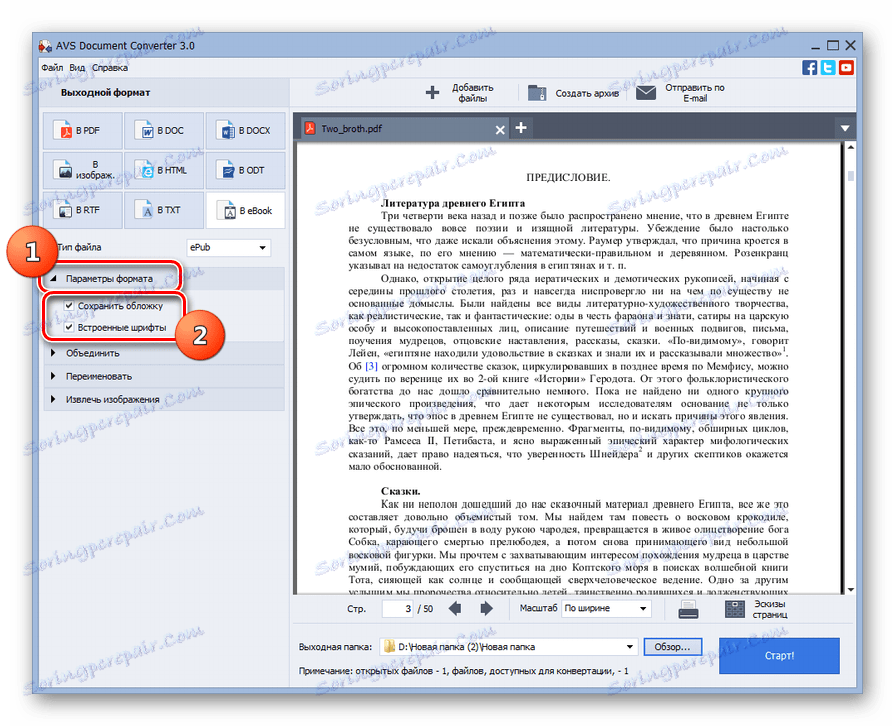
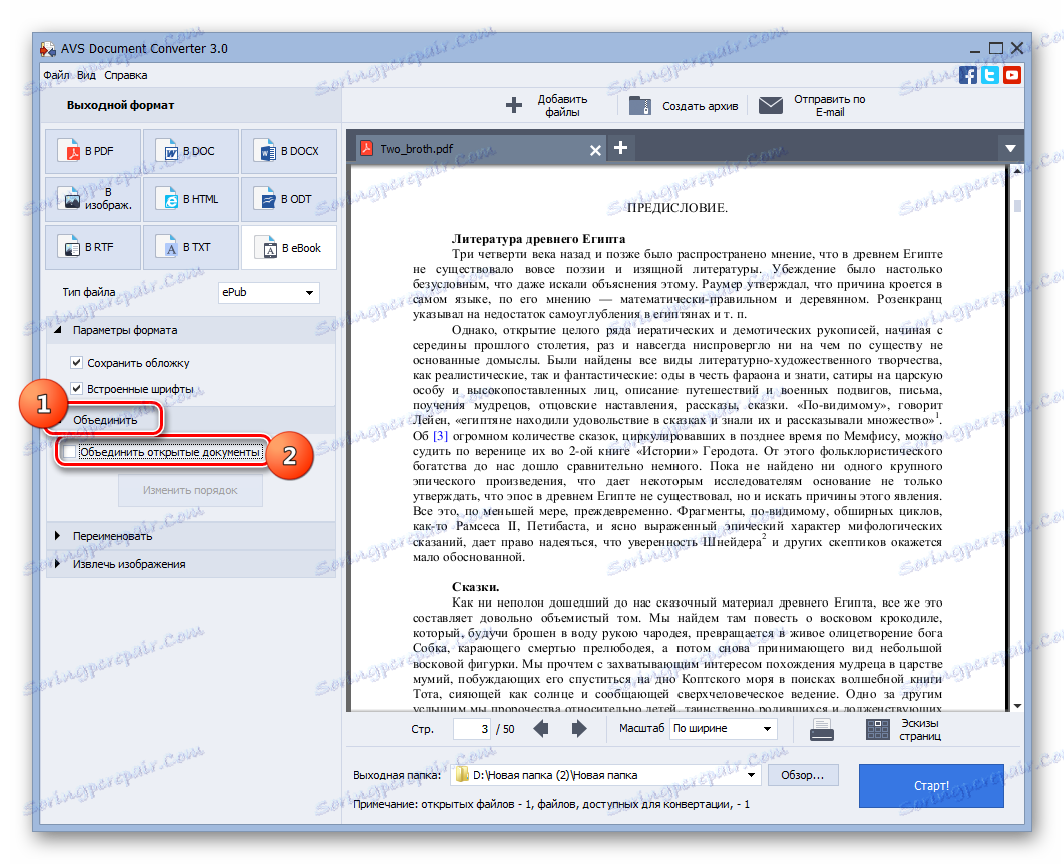
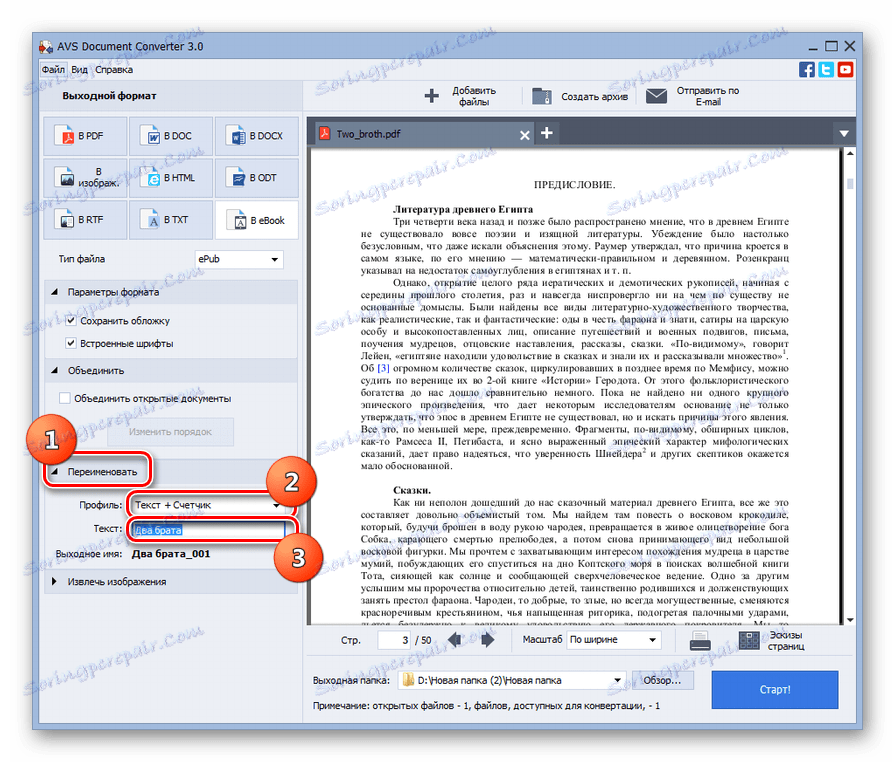
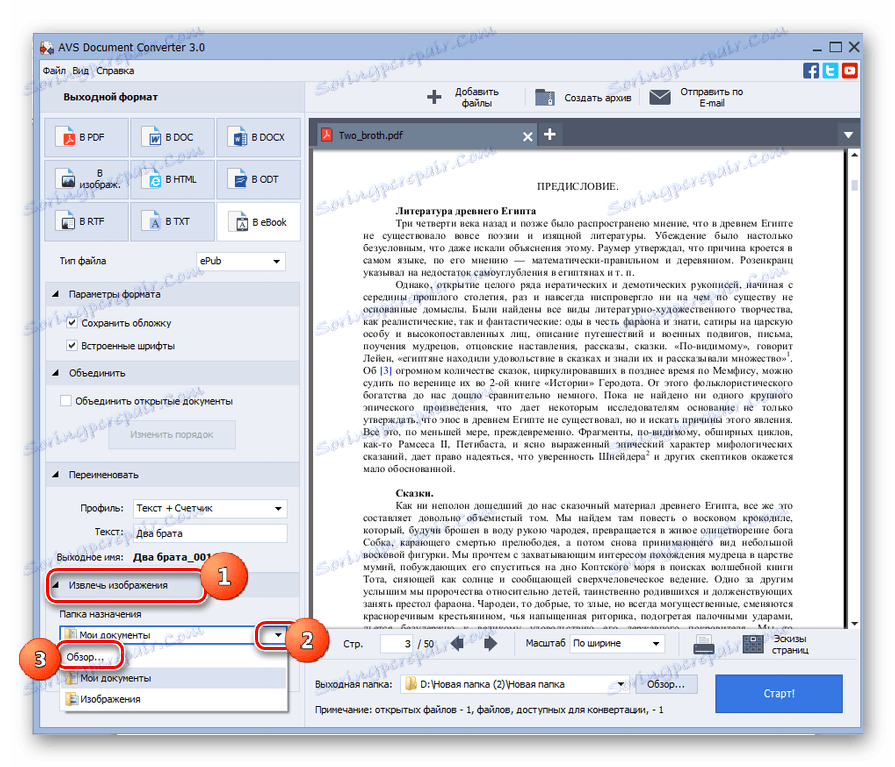

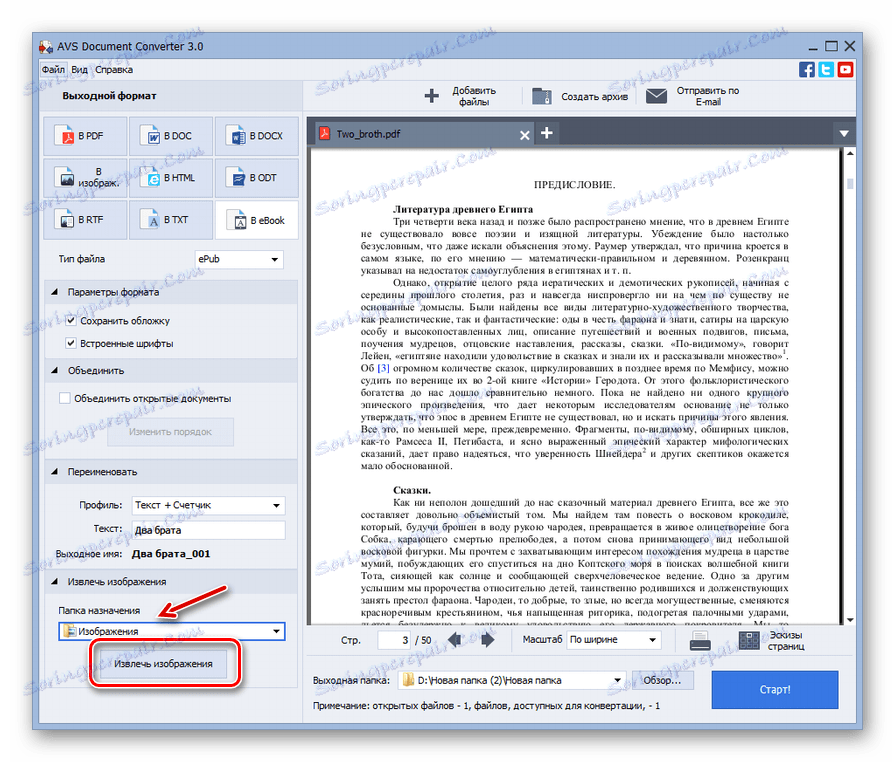
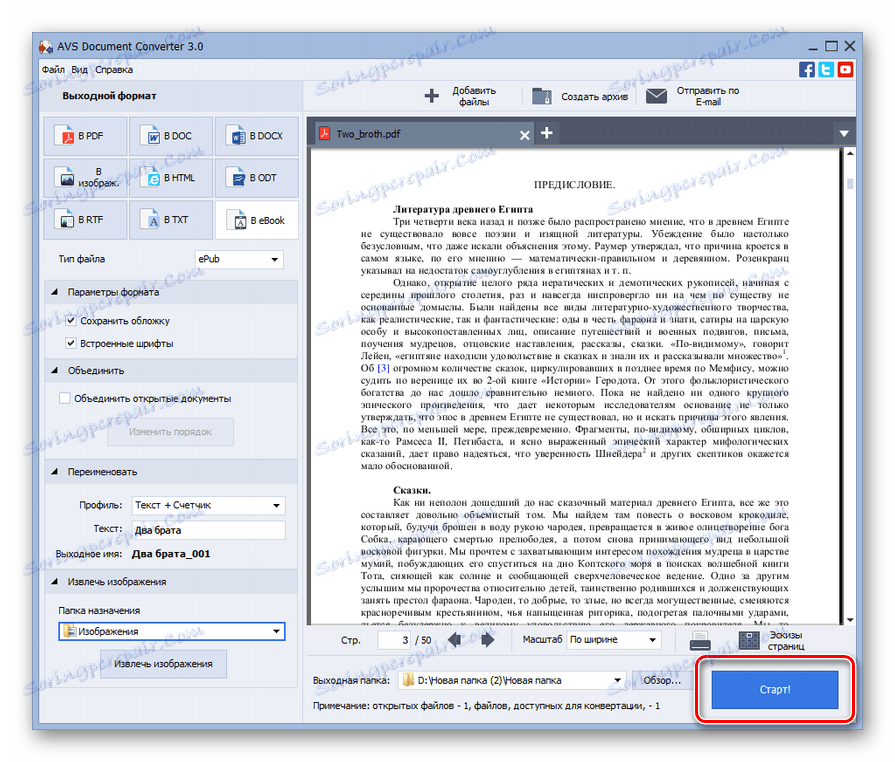
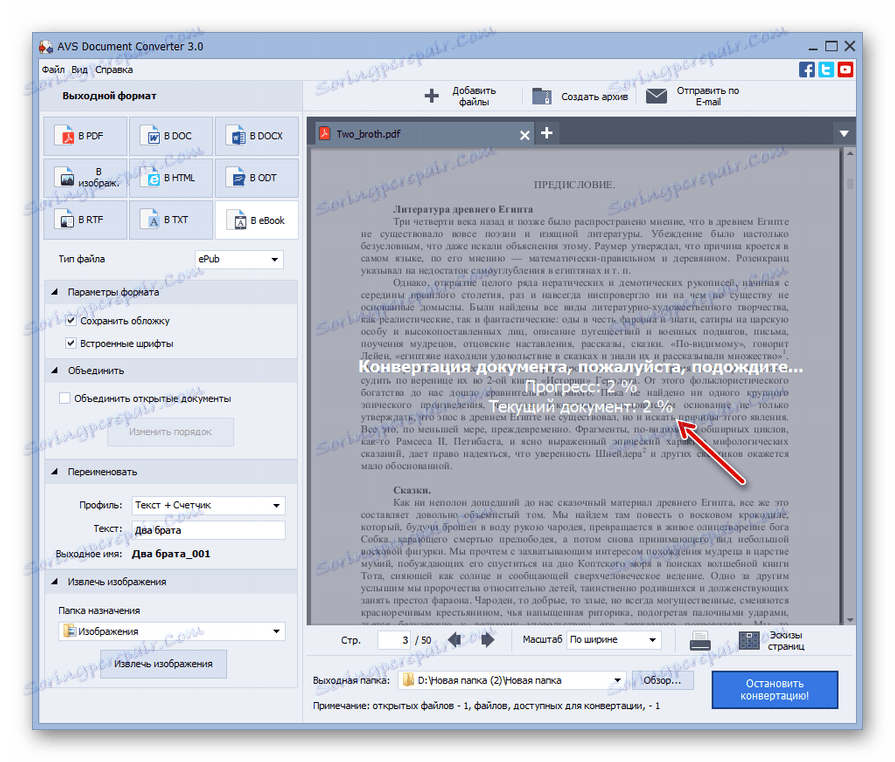
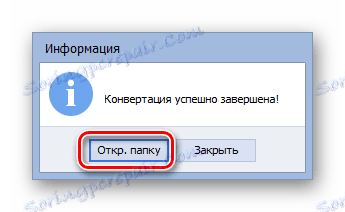
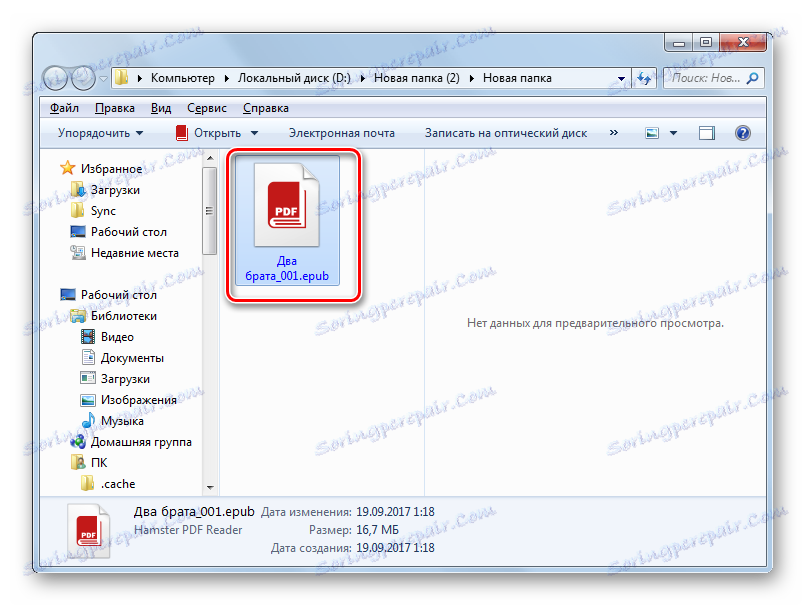
Tato metoda konverze je docela pohodlná, protože umožňuje současně převádět velké množství objektů a umožňuje uživateli přiřadit složku úložiště, která byla přijata po převodu dat. Hlavním "mínusem" je zpoplatnění AVS.
Metoda 3: Formáty výrobců
Je volán další převodník, schopný provádět akce v daném směru Výrobní formáty .
- Otevřete Form Factory. Klikněte na název "Dokument" .
- V seznamu ikon vyberte "EPUB" .
- Okno podmínek konverze je aktivováno v přiřazeném formátu. Nejprve je třeba zadat PDF. Klikněte na "Přidat soubor" .
- Zobrazí se okno pro přidání standardního formuláře. Najděte oblast úložiště PDF, označte tento soubor a klikněte na tlačítko "Otevřít" . Můžete současně vybrat skupinu objektů.
- Název vybraných dokumentů a cesta ke každé z nich se objeví ve schránce parametrů transformace. Adresář, ve kterém bude převeden materiál po dokončení procedury odeslána, se zobrazí v průvodci "Cílová složka" . Obvykle je to oblast, kde byla konverze naposledy provedena. Chcete-li jej změnit, klikněte na tlačítko Upravit .
- Otevře se okno "Procházet složky" . Po nalezení cílového adresáře jej vyberte a klikněte na tlačítko "OK" .
- Nová cesta se zobrazí ve složce "Cílová složka" . Ve skutečnosti se na to všechny podmínky mohou považovat za přednastavené. Klepněte na tlačítko OK .
- Vraťte se do hlavního okna převaděče. Jak můžete vidět, náš úkol transformace dokumentu PDF do aplikace ePub se objevil v seznamu konverzí. Chcete-li proces aktivovat, zaškrtněte tuto položku seznamu a klikněte na tlačítko "Start" .
- Existuje proces konverze, jehož dynamika je současně uvedena v grafické a procentní podobě ve sloupci "Stav" .
- Ukončení ve stejném sloupci je signalizováno hodnotou "Hotovo" .
- Chcete-li navštívit umístění přijatého ePubu, uveďte název úkolu v seznamu a klikněte na "Finální složka" .
![Přejděte do adresáře umístění převedeného souboru ve formátu ePub pomocí tlačítka na panelu nástrojů v programu Format Factory]()
Existuje i další verze tohoto přechodu. Klepněte pravým tlačítkem myši na název úlohy. V zobrazeném seznamu zvolte "Otevřít cílovou složku" .
- Po provedení jednoho z těchto kroků se v aplikaci Průzkumník okamžitě otevře adresář, kde je umístěn ePub. V budoucnu může uživatel uplatnit jakékoliv předvídané akce s určeným objektem.
![Директория размещения преобразованного документа в формате ePub в Проводнике Windows]()
Этот метод преобразования является бесплатным, как и использование Калибри, но в то же время он позволяет точно указать папку назначения, как в AVS Конвертер. А вот по возможностям указания параметров исходящего ePub Фабрика форматов значительно уступает Calibre.
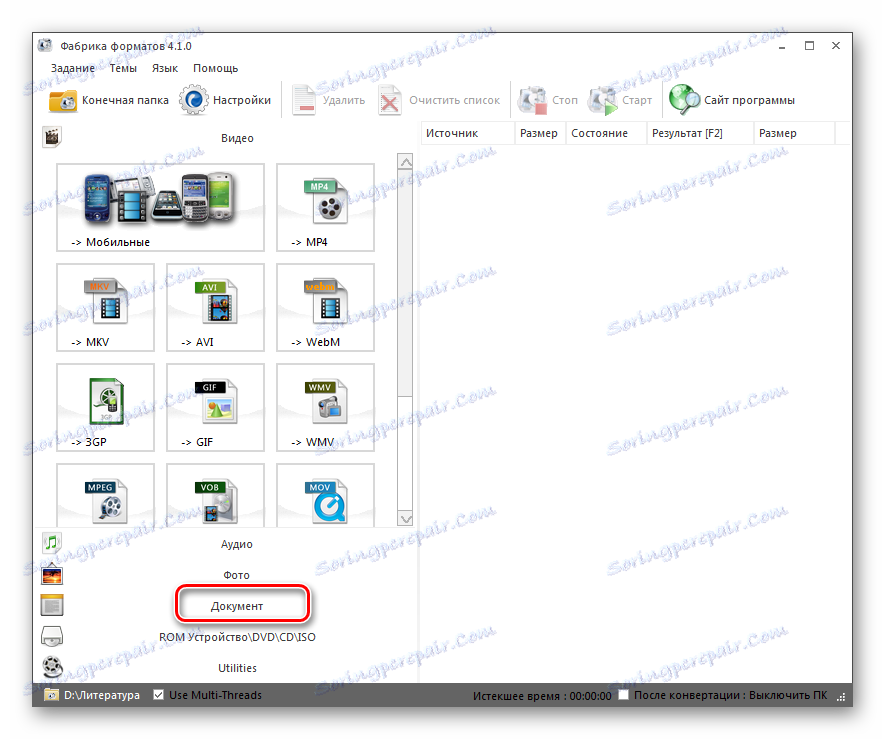
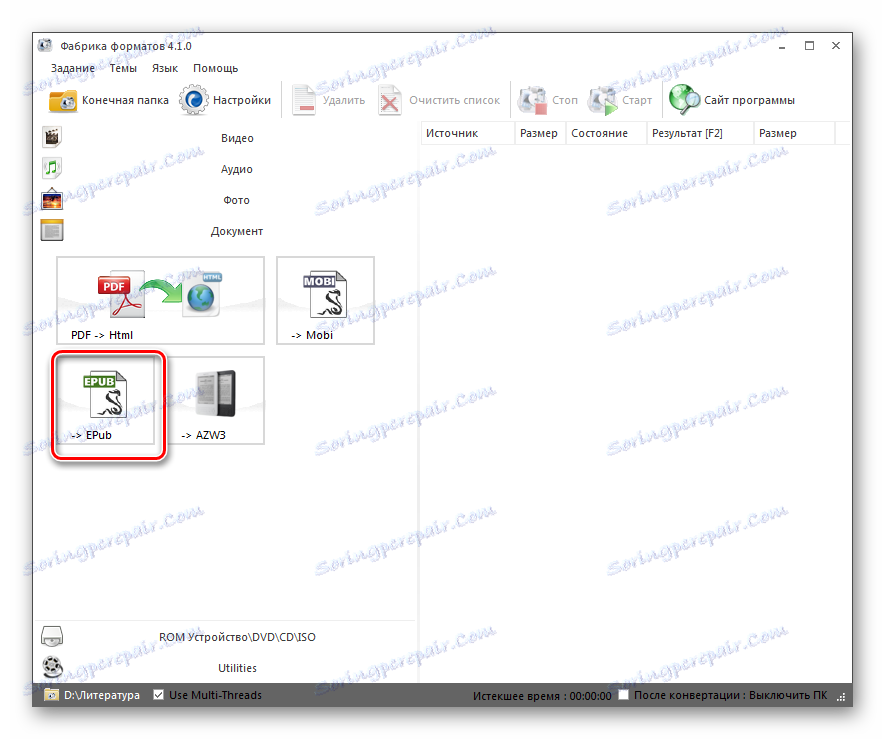
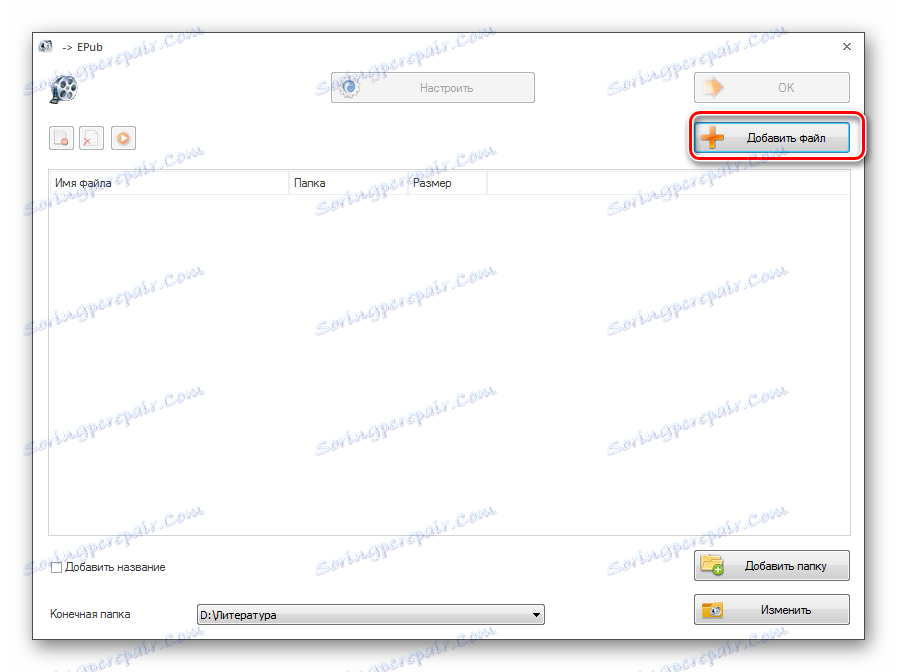
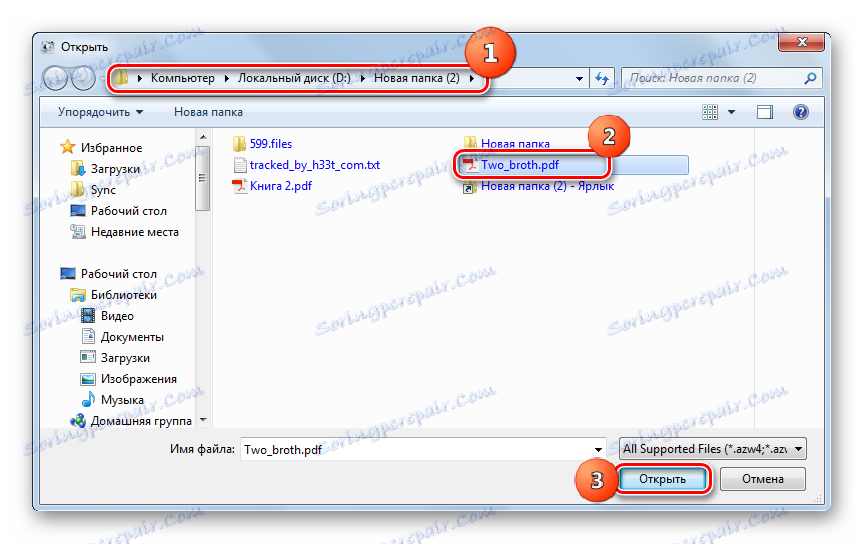
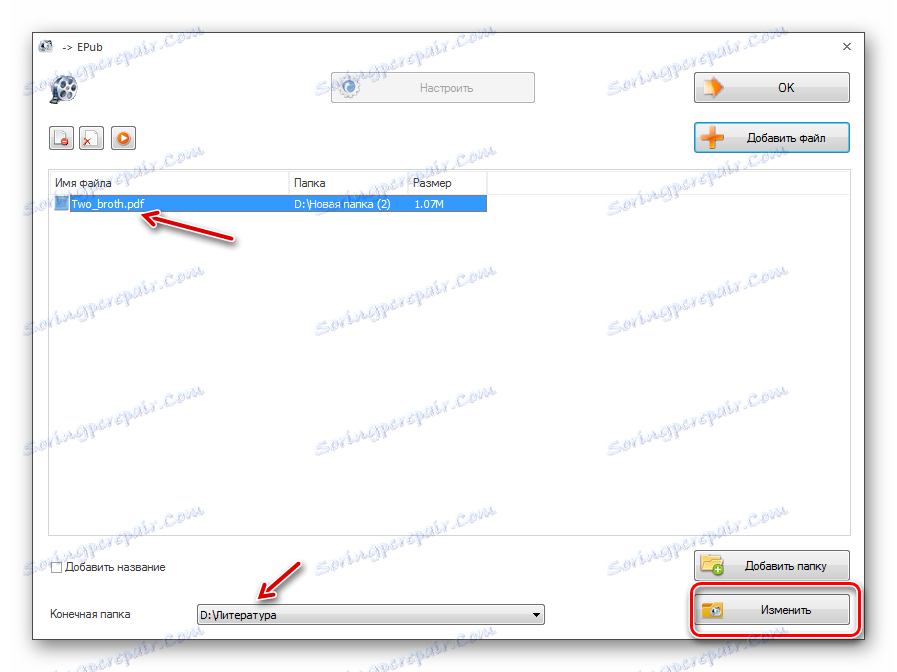
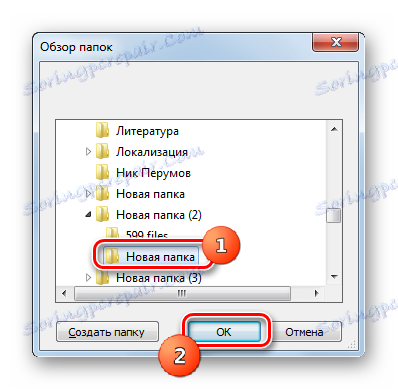
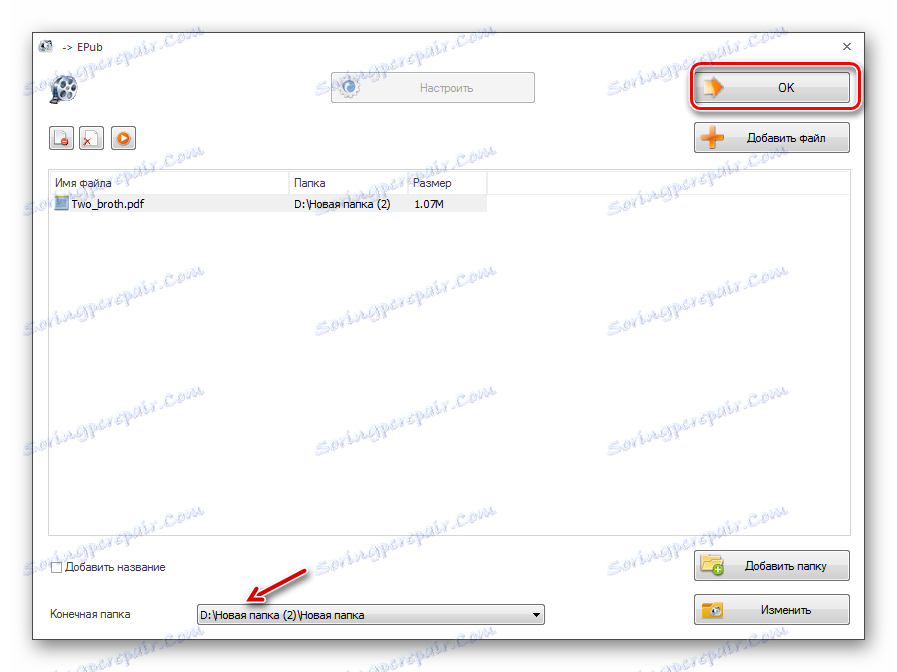
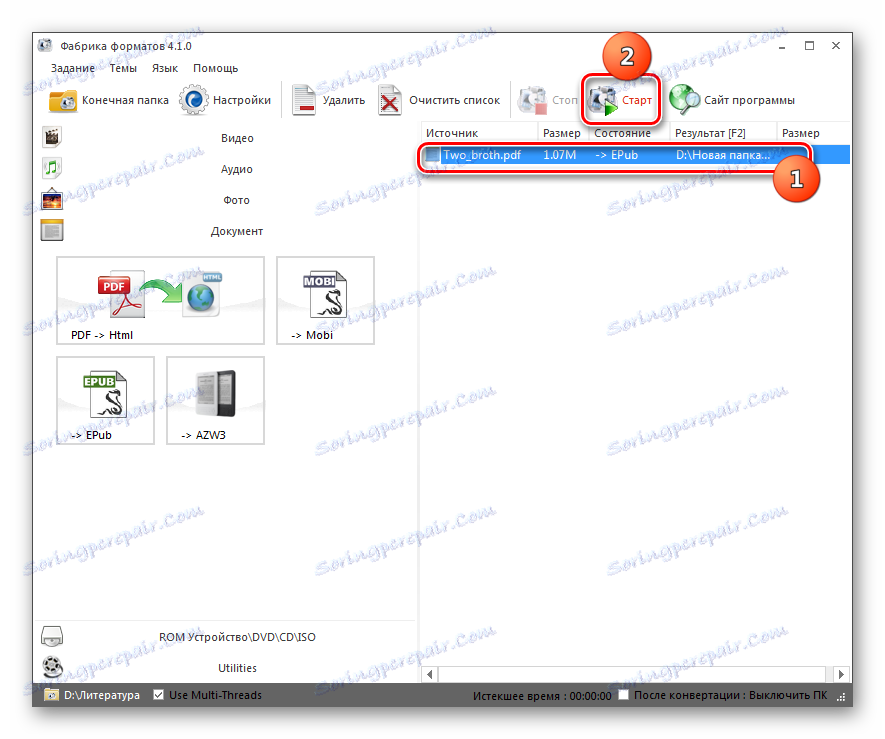
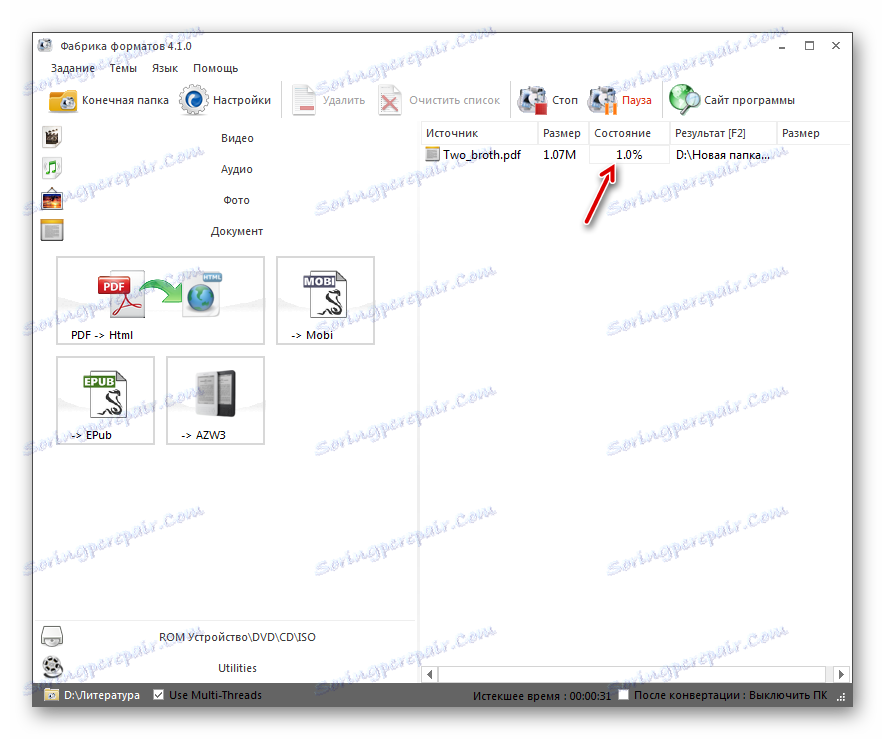
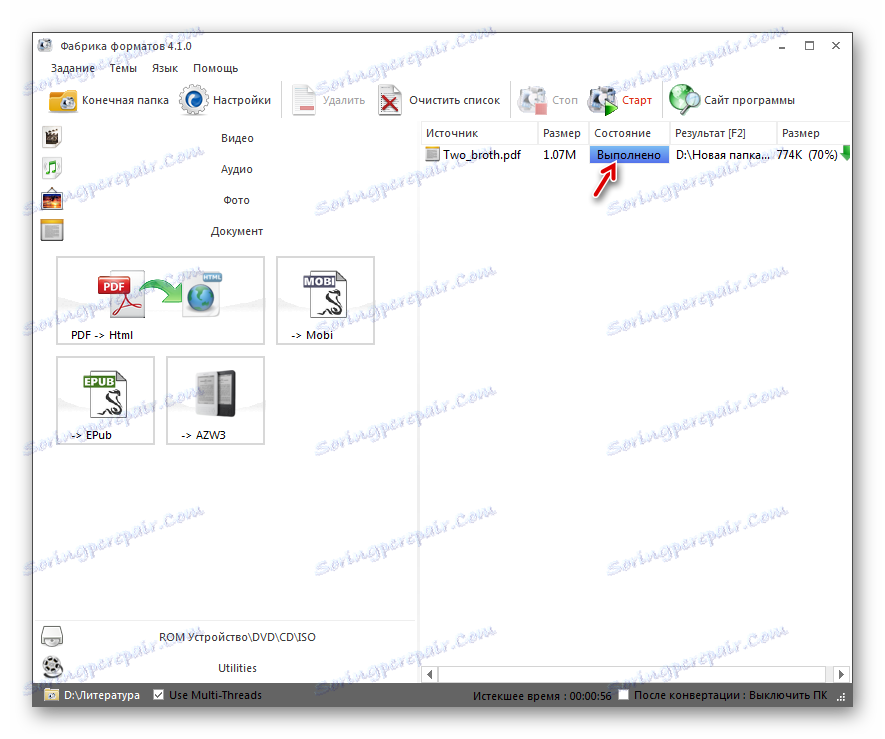
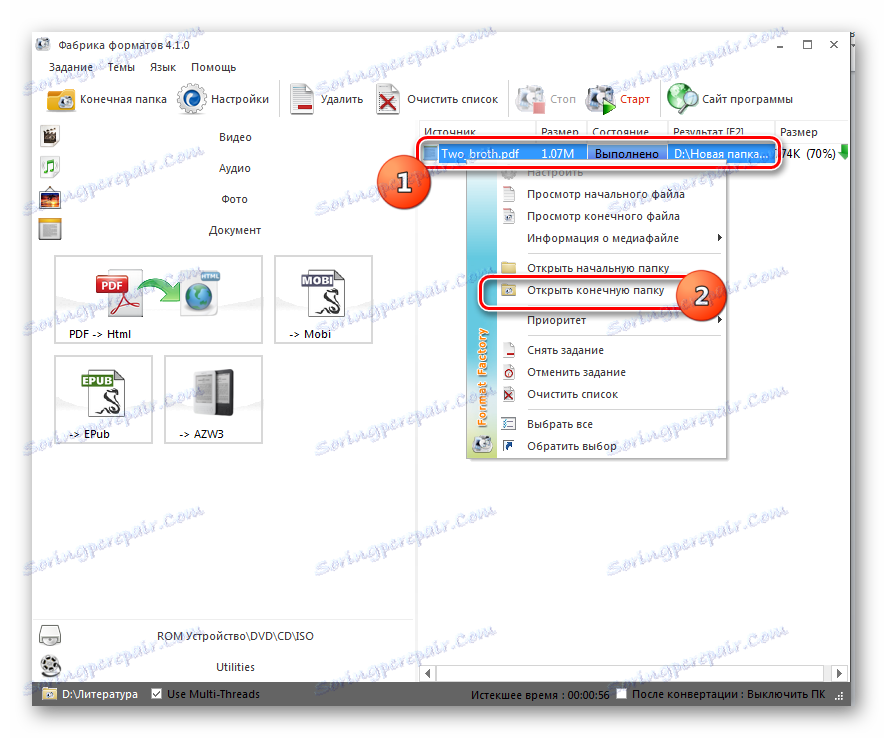
Существует целый ряд конвертеров, которые позволяют переформатировать документ PDF в формат ePub. Определить наилучший из них довольно непросто, так как у каждого варианта есть свои преимущества и недостатки. Но можно избрать подходящий вариант для решения конкретной задачи. Например, для создания книги с максимально точно заданными параметрами более всего из перечисленных приложений подойдет Калибри. Если вам требуется задать месторасположение исходящего файла, но мало волнуют его настройки, то тогда можете применить AVS Converter или Format Factory. Последний вариант даже предпочтительнее, так как не предусматривает оплату за его использование.